
Hur man dikterar ett WhatsApp-meddelande
Transkribera, översätt och sammanfatta på några sekunder
Transkribera, översätt och sammanfatta på några sekunder
Snabbt svar: För att diktera ett WhatsApp-meddelande, öppna appen, välj en chatt och tryck på meddelandefältet för att få upp tangentbordet. Håll ned jordglobikonen (iOS) eller mellanslagstangenten (Android) för att ställa in rätt språk, och tryck sedan på tangentbordets mikrofonikon (inte röstmeddelandeknappen). Tala tydligt, inklusive interpunktion högt (t.ex. ”Hej, komma, hur mår du frågetecken”), och tryck på mikrofonen igen för att stoppa. Granska och redigera texten vid behov, och tryck sedan på skicka. Säkerställ att WhatsApp är uppdaterat och att mikrofonbehörigheter är aktiverade. Diktamen är tre gånger snabbare än att skriva, vilket gör det idealiskt för snabba, handsfree-meddelanden.
Enligt forskning från Stanford University är taligenkänning tre gånger snabbare än att skriva på mobila enheter, vilket gör att talat inmatning omvandlas till redigerbar text omedelbart.
Notera: WhatsApp måste vara uppdaterat till den senaste versionen, och mikrofonåtkomst måste beviljas för att diktamen ska fungera korrekt.
Följande sex steg visar hur man dikterar WhatsApp-meddelanden korrekt och skickar dem via chattgränssnittet.
- Öppna WhatsApp: Starta WhatsApp-appen på din smartphone och få tillgång till din chattlista.
- Välj en konversation: Tryck på en befintlig chatt eller starta en ny genom att välja en kontakt via sök- eller chattikonen.
- Aktivera telefonens tangentbord: Tryck på meddelandefältet för att visa tangentbordet på skärmen.
- Ställ in språk: Håll ned jordglobikonen (iOS) eller mellanslagstangenten (Android) för att välja rätt diktamensspråk.
- Börja diktera: Tryck på tangentbordets mikrofonikon, tala tydligt med interpunktion, och tryck sedan igen för att stoppa.
- Granska och skicka: Redigera det transkriberade meddelandet vid behov, och tryck sedan på skickaikonen för att leverera det.
1. Öppna WhatsApp
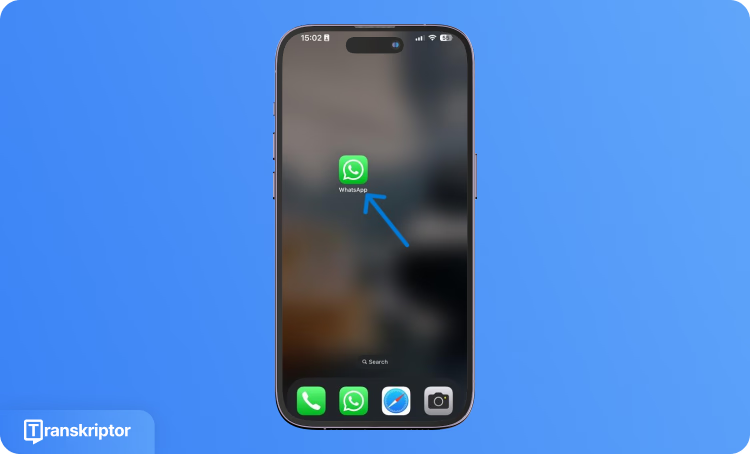
Starta WhatsApp-applikationen genom att trycka på ikonen på en smartphones hemskärm eller app-låda. När appen öppnas visas huvudgränssnittet med en lista över senaste chattar.
Om appen inte öppnas korrekt eller beter sig oväntat bör användare kontrollera efter uppdateringar i App Store (iOS) eller Google Play Store (Android) för att bekräfta att den senaste versionen är installerad.
Uppdaterade versioner ger bättre kompatibilitet med röstskrivfunktioner och ljudtranskriptionsmöjligheter.
2. Välj en konversation
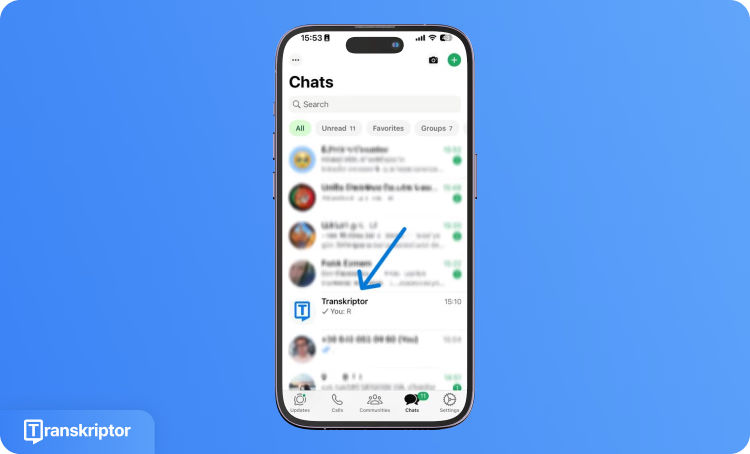
Användare kan bläddra genom chattlistan och trycka på den konversation där ett dikterat meddelande ska skickas.
För att starta en ny chatt kan chattikonen i det nedre högra hörnet på iOS eller meddelandebubblan på Android tryckas. En kontakt kan snabbt hittas med hjälp av sökfältet högst upp på skärmen.
När en chatt är vald öppnas fönstret med textinmatningsfältet synligt längst ner, redo att ta emot dikterad inmatning.
Chattgränssnittet är sedan förberett för tal-till-text-inmatning och handsfree-meddelanden.
3. Aktivera telefonens tangentbord
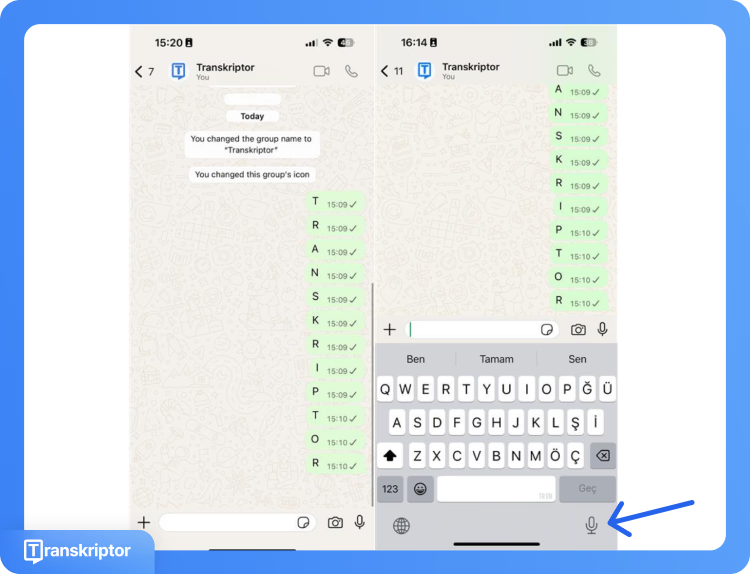
Meddelandefältet längst ner på chattskärmen bör tryckas för att få upp telefonens skärmtangentbord. Skärmtangentbordet krävs för att komma åt mikrofonikonen som används för röstskrivfunktionalitet.
För optimal prestanda kräver iOS att Siri är aktiverad i systeminställningarna, medan Android kräver aktiva Google-appbehörigheter. Gboard rekommenderas. Tangentbordet bör ställas in för att matcha det talade språket genom att hålla ned jordglobikonen (iOS) eller mellanslagstangenten (Android) för korrekt igenkänning.
Forskning från Microsoft's taligenkänningsteam visar att professionella system kan uppnå felprocent så låga som 5,1% under optimala förhållanden, enligt en milstolpestudie publicerad i Microsoft Research. Prestanda i verkliga situationer varierar avsevärt beroende på miljöfaktorer och systemkonfiguration.
Samsung-användare bör aktivera Samsung röst-till-text genom att gå till Inställningar > Samsung-tangentbord > Samsung röstinmatning för att komma åt mikrofonikonen. Prestandan förbättras med brusreducerande mikrofoner och tysta miljöer.
iPhone-användare måste aktivera iPhones diktering via Inställningar > Allmänt > Tangentbord > Aktivera diktering för att använda röstinmatning i WhatsApp och andra appar.
4. Börja diktera meddelande
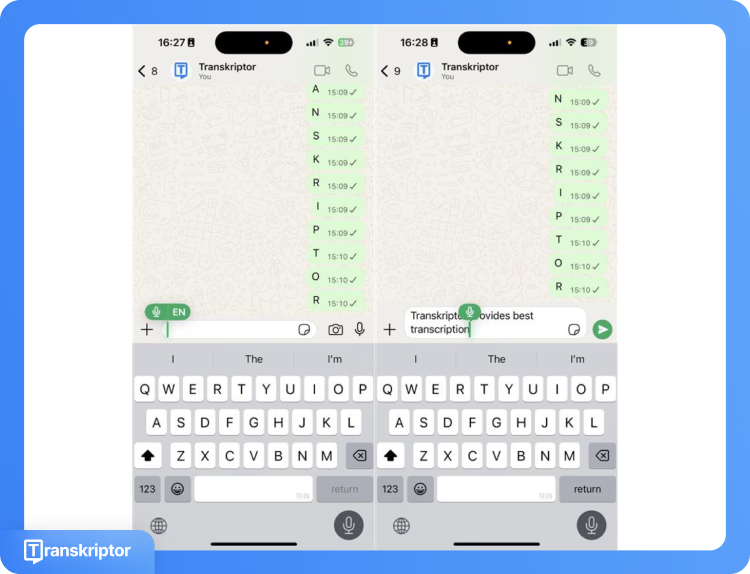
Mikrofonikonen på skärmtangentbordet aktiverar röst-till-text-inmatning, inte ljudinspelning eller röstmeddelanden.
iOS: Mikrofonen är vanligtvis nära mellanslagstangenten eller i den nedre raden av tangentbordet.Android: Mikrofonikonen visas vanligtvis i det övre högra hörnet av Gboard-tangentbordet.
Obs: Om mikrofonikonen inte är synlig bör användarna kontrollera tangentbordets språkinställningar och bekräfta att mikrofonbehörigheter är aktiverade i enhetens inställningar. Mikrofonikonen kanske inte visas om systemkraven inte uppfylls.
WhatsApp-röstmeddelandeknappen spelar in ljud istället för att omvandla tal till text och bör inte användas för diktering. Användare bör trycka på tangentbordets mikrofonikon för att börja diktera. En visuell indikator, såsom en ljudvåg eller färgförändring, visar att enheten aktivt lyssnar efter röstkommandon.
Talet bör levereras tydligt i en jämn takt, med interpunktion inkluderad genom att säga det högt (t.ex. "komma", "punkt"). Röstskrivning fungerar bäst i tysta miljöer med minimalt bakgrundsljud. Genom att trycka på mikrofonikonen igen stoppas dikteringen.
5. Granska och redigera meddelandet
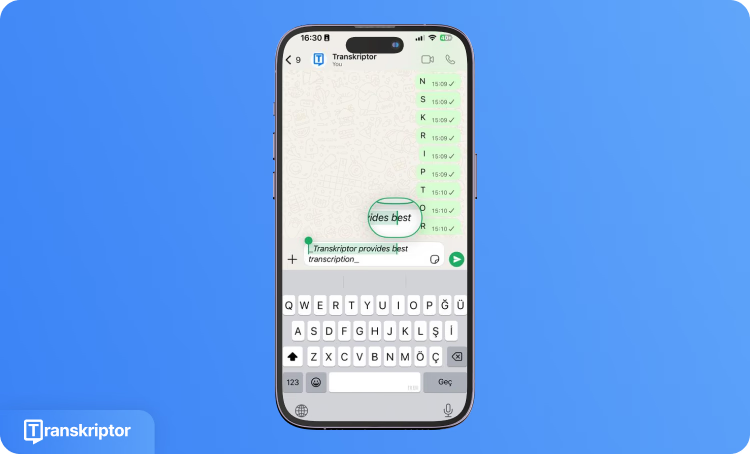
När dikteringen avslutas visas de talade orden som text i WhatsApp-inmatningsfältet.
Meddelandet bör granskas för att säkerställa att interpunktion, ordmellanrum och formulering är korrekta, eftersom taligenkänning ibland misstolkar ord i varierande förhållanden.
Om korrigeringar krävs, följ dessa fyra steg för att förfina det dikterade meddelandet.
- Textfältet bör tryckas på för att åter öppna tangentbordet.
- Meddelandeområdet som behöver korrigeras bör tryckas på för att placera markören.
- Förstoringsglasverktyget (på iOS) kan användas för exakt markörplacering i långa meddelanden.
- Tangentbordet bör användas för att lägga till, ta bort eller justera någon del av meddelandet.
Noggrannheten i taligenkänning varierar beroende på miljöförhållanden, talarens tydlighet och språkinställningar. Genom att granska den transkriberade texten säkerställs att det slutgiltiga meddelandet återspeglar talarens avsikt innan det skickas.
6. Skicka meddelandet
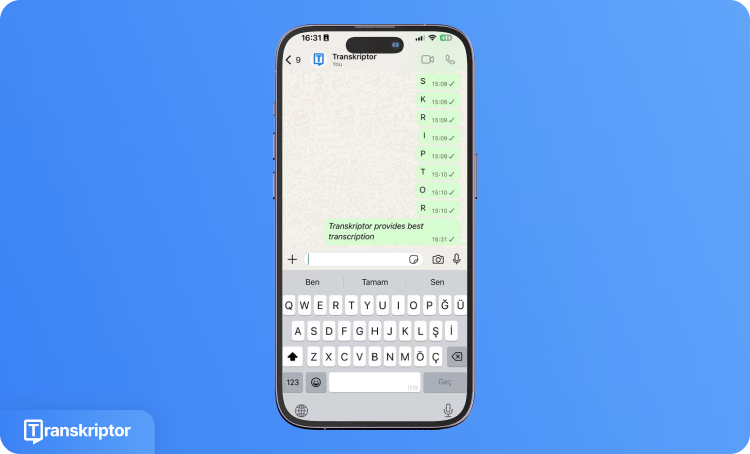
När meddelandet verkar korrekt kan sändikonen, representerad av ett pappersflygplan och placerad till höger om inmatningsfältet, tryckas för att leverera meddelandet.
WhatsApp visar leveransstatus med hjälp av bockar enligt följande.
- En grå bock: Meddelande skickat från din enhet
- Två grå bockar: Meddelande levererat till mottagarens enhet
- Två blå bockar: Meddelande läst av mottagaren (om läskvitton är aktiverade)
Bockindikatorer bekräftar om meddelandet har skickats, levererats och visats.
WhatsApp-diktering vs transkription: Vilket bör användas?
WhatsApp erbjuder både dikterings- och transkriptionsmöjligheter, men varje stödjer en annan aspekt av meddelanden. Diktering används för att skapa utgående meddelanden genom att tala in i tangentbordets mikrofon via röst-till-text-konvertering. Transkription konverterar inkommande röstmeddelanden till läsbar text för ljud-till-text-granskning. Valet av alternativ beror på om ett meddelande skickas eller tas emot.
Använd WhatsApp-diktering när specifika förhållanden gör röstskrivning mer praktiskt än manuell inmatning.
- Du vill skicka ett meddelande snabbt utan att skriva.
- Du multitaskar; går, lagar mat eller kör handsfree.
- Dina händer är upptagna, eller du behöver en tillgänglig inmatningsmetod.
- Du befinner dig i en privat miljö där det är praktiskt att tala högt.
Använd WhatsApp-transkribering när omständigheterna gör det mer lämpligt att läsa röstmeddelanden än att lyssna.
- Du får ett röstmeddelande men kan inte spela upp ljudet högt.
- Du befinner dig på en offentlig eller bullrig plats (tunnelbana, café, kontor) där det är svårt att lyssna.
- Du är på en tyst plats (bibliotek, mötesrum) där ljuduppspelning skulle störa.
- Du behöver läsa meddelanden snabbare eller skumma efter viktiga detaljer.
- Du föredrar skriftliga register för referens eller behöver sökbar meddelandeinnehåll.
- Du behöver text på grund av hörselbegränsningar eller arbetsbegränsningar.
Varför WhatsApp-transkribering ger större värde än diktering?
Medan diktering förenklar meddelandeinmatning, förbättrar transkribering hur mottagna röstmeddelanden hanteras. Många WhatsApp-användare finner röstanteckningar besvärliga. De kräver hörlurar, tysta utrymmen eller oavbruten tid för att lyssna. Transkribering löser dessa begränsningar genom att omvandla ljud till läsbar, sökbar och lagringsbar text med hjälp av taligenkänningsteknik. Att ersätta ljuduppspelning med text förbättrar tillgängligheten och användbarheten i olika miljöer.
Enligt forskning från Sound Branch skickas över 150 miljoner röstmeddelanden varje dag på WhatsApp, vilket belyser den enorma omfattningen av röstkommunikation på plattformen. Samma studie av Sound Branch fann att 29 % av smartphone-användarna rapporterade att de skickar röstmeddelanden minst en gång i veckan, medan 38 % rapporterade att de får dem veckovis, vilket visar den utbredda användningen av röstmeddelandeformat.
Röstmeddelanden är svårare att granska. De kräver tysta omgivningar och aktivt lyssnande. Transkriberad text kan läsas omedelbart, lagras och sökas senare för bättre meddelandehantering.
För affärskommunikation är skriftliga meddelanden mer praktiska och professionella än ljudbaserade format.
Hur transkriberar man ett WhatsApp-meddelande?
WhatsApp har en inbyggd tal-till-text-funktion som omvandlar röstmeddelanden till läsbar text. Ljudtranskriberingsfunktionen är tillgänglig direkt i WhatsApp men har användningsbegränsningar baserat på enhetstyp och stödda språk.
Obs: Språkstöd varierar beroende på plattform. Android stöder fyra språk, medan iOS 18 och senare stöder mer än tjugo. Det nödvändiga språkpaketet måste laddas ner i WhatsApp-inställningarna för att transkriberingen ska fungera korrekt.
- Android: Engelska, spanska, portugisiska och ryska stöds för röstinmatning med taligenkänning.
- iOS 18+: Ett bredare utbud av regionala språk stöds för tal-till-text-operationer.
Även om transkriberingsfunktionen är enkel att använda, varierar ofta noggrannheten beroende på valt språk, talarens tydlighet och omgivande ljud som påverkar taligenkänningen.
För att aktivera och använda den inbyggda transkriberingen, följ de tre stegen nedan.
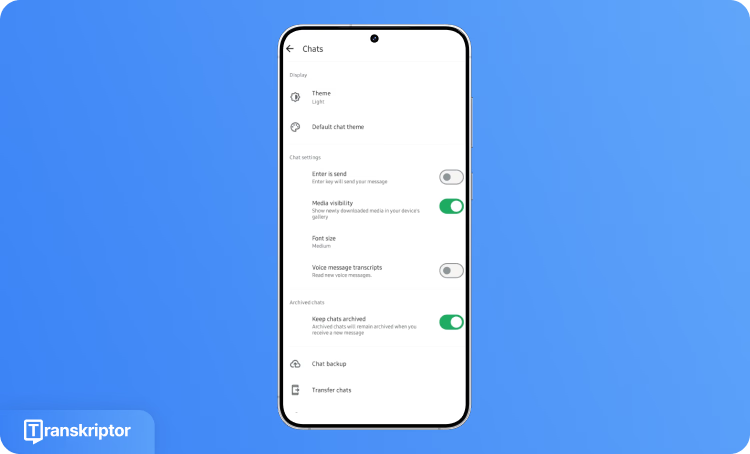
- Aktivera funktionen för transkribering av röstmeddelanden. I WhatsApp, tryck på ikonen med tre prickar i det övre högra hörnet, gå sedan till Inställningar > Chattar > Transkribering av röstmeddelanden.
- Tryck på Välj språk och välj transkriptionsspråk. Tryck sedan på Installera nu och vänta på att språkpaketet ska laddas ner.
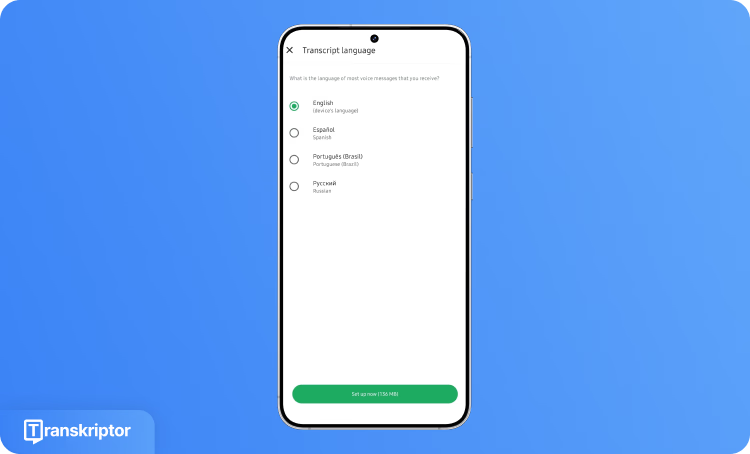
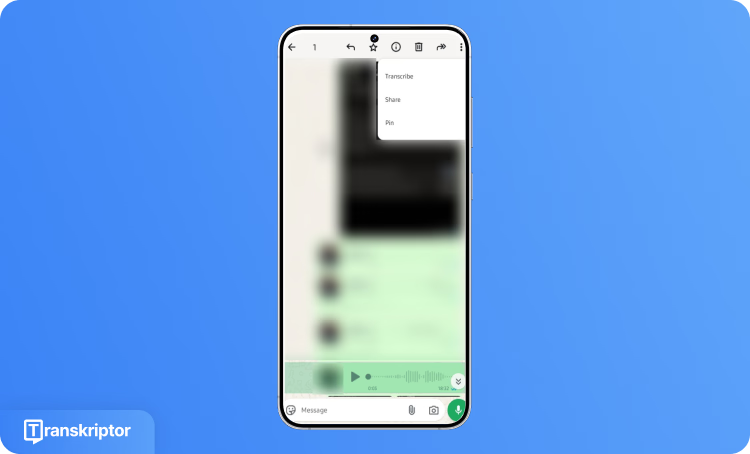
Obs: Om felet "Transkription inte tillgänglig" visas, beror problemet ofta på felaktiga språkinställningar eller högt bakgrundsljud som stör taligenkänningens noggrannhet.
- Öppna chatten och hitta röstmeddelandet. Tryck och håll på meddelandet, välj sedan ikonen med tre prickar längst upp till höger och välj Transkribera för ljudtranskription. Transkriptionen visas direkt under röstmeddelandet.
Hur integrerar man röstassistent med WhatsApp?
Röstassistenter som Google Assistant och Siri tillåter användare att skicka WhatsApp-meddelanden med röstkommandon och handsfree-meddelanden. Interaktionen sker genom assistentens röstgränssnitt snarare än WhatsApps tangentbordsbaserade tal-till-text-inmatning.
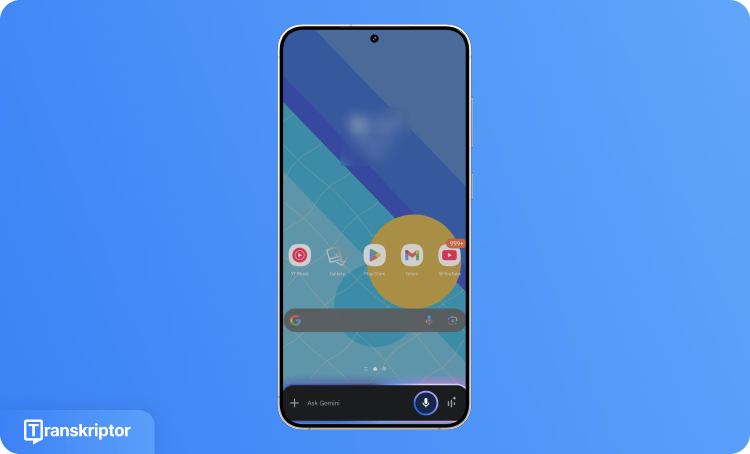
- Aktivera röstassistenten med en utlösarfras som "Okej Google" (Android) eller "Hej Siri" (iPhone) för röstkommandon.
- Säg ett kommando som "Skicka ett meddelande till Allen från WhatsApp" för att initiera handsfree-meddelanden.
- Diktera ditt meddelande och bekräfta med "Skicka det." Assistenten skickar sedan WhatsApp-meddelandet med hjälp av röstigenkänningsteknik.
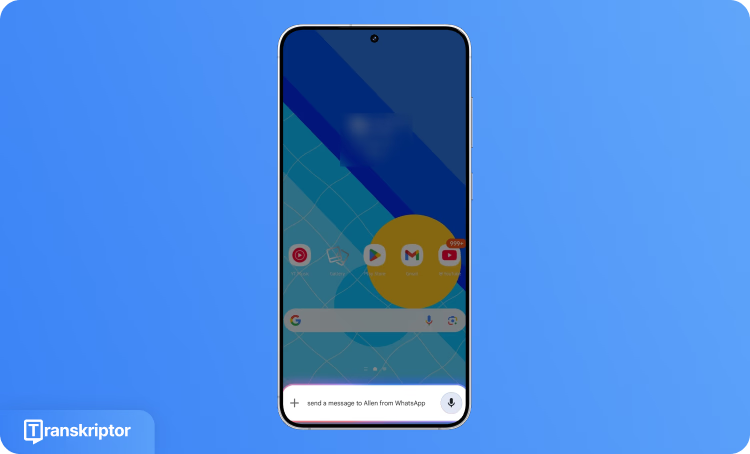
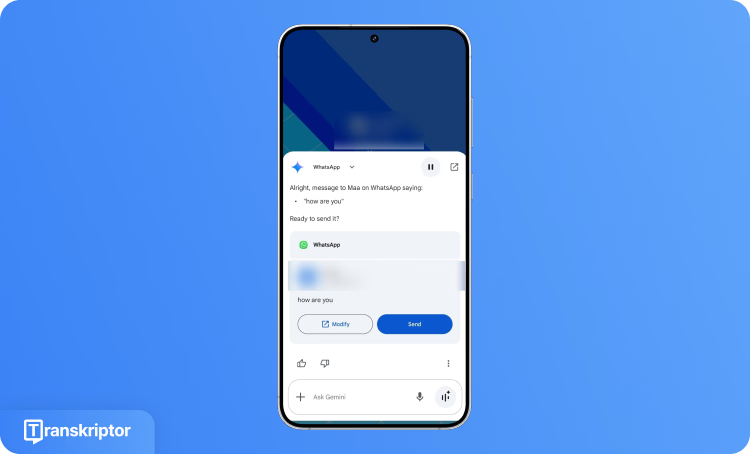
Röstassistenter erbjuder bekvämlighet, även om prestandan ofta beror på bakgrundsljudnivåer, tydlighet i accent och fonetisk likhet av talade ord under röstinmatning.
Hur diktera WhatsApp-meddelanden med tredjepartsappar?
När transkriptionsnoggrannhet måste överträffa inbyggda gränser eller stöd krävs för ytterligare språk, erbjuder externa transkriptionsplattformar som Transkriptor redigeringsmöjligheter, exportalternativ och professionell ljud-till-text-behandling.
Följ de sex stegen för att transkribera WhatsApp-ljud med Transkriptor.
- Högerklicka eller tryck och håll på röstmeddelandet, välj sedan delningsknappen.
- Mejla filen till dig själv eller ladda ner den direkt till din enhet för tal-till-text-bearbetning.
- Besök Transkriptors webbplats, registrera dig eller logga in, och öppna huvudpanelen för ljudtranskriptionstjänster. Tryck på Ladda upp och transkribera.
- Ladda upp WhatsApp-ljudet från din enhet. Välj rätt språk, välj Transkriptionstjänst och konfigurera alternativ som antal talare och destination under Avancerade inställningar för optimal taligenkänning. Tryck sedan på Transkribera.
- Vänta tills transkriptionen är klar. Granska resultatet genom att spela upp ljudet tillsammans med transkriptionen, rätta fel och märk om talare vid behov för att få en korrekt diktering av WhatsApp-meddelandet.
- När du är nöjd, välj bland de tillgängliga exportformaten för att ladda ner eller dela den färdiga transkriptionen för professionellt bruk.
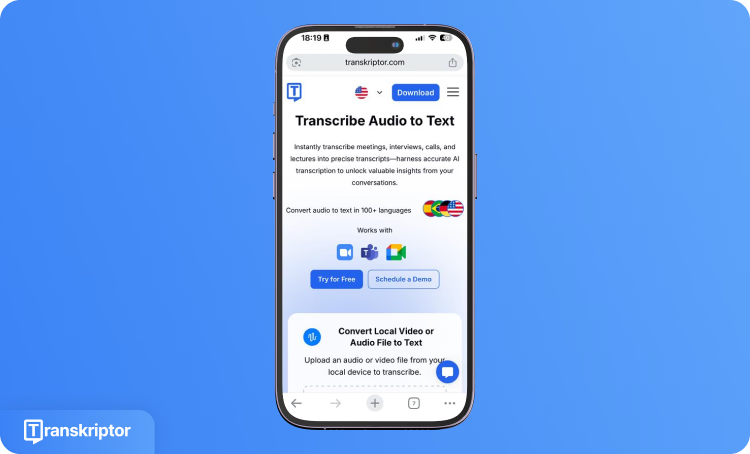
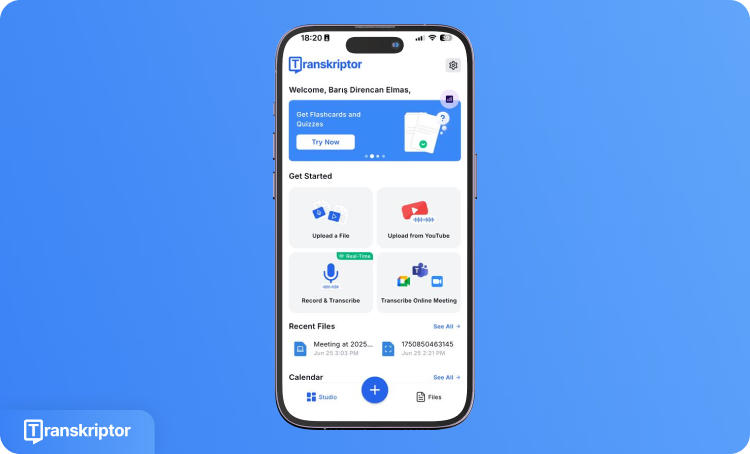
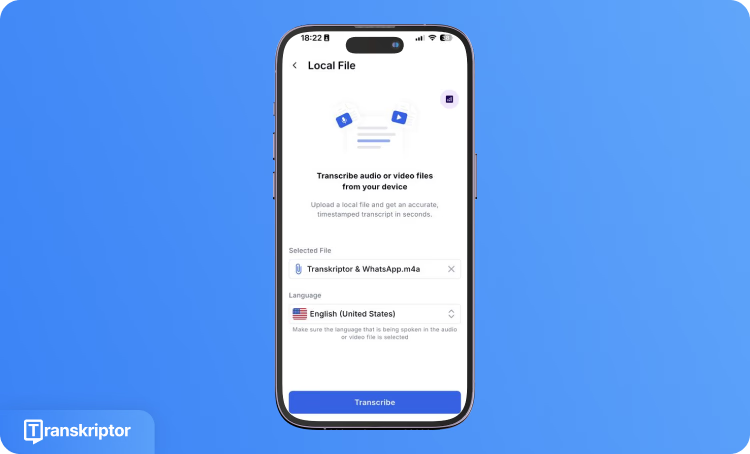
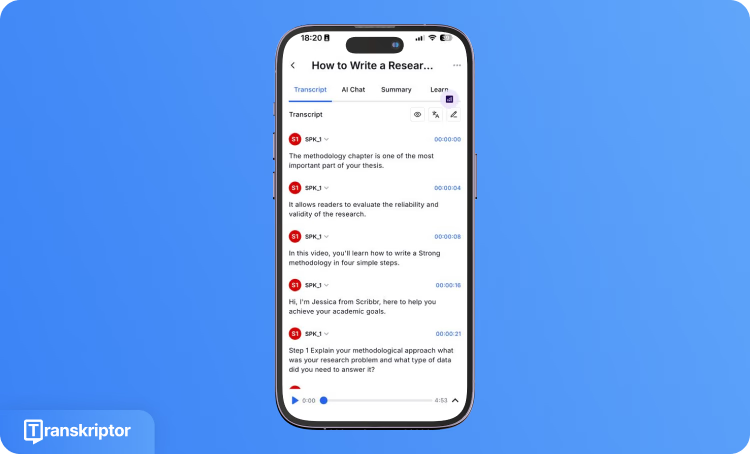
Slutsats
WhatsApps inbyggda dikterings- och transkriptionsfunktioner stödjer både meddelandeinmatning och ljudgranskning genom röstkommandon och taligenkänning. Röstbaserad interaktion möjliggör kommunikation i olika miljöer och uppfyller en rad tillgänglighetsbehov.
När de är korrekt konfigurerade och används under lämpliga förhållanden, möjliggör dessa röstinmatningsfunktioner snabb, handsfree-kommunikation över enheter. Vid ihållande prestandaproblem löser en omstart av WhatsApp och kontroll av alla röst- och språkinställningar vanligtvis kompatibilitetsproblem.
Vanliga frågor
Kontrollera att mikrofontillstånd är aktiverade i dina enhetsinställningar och att ditt tangentbordsspråk matchar ditt talade språk. Håll jordglobikonen (iOS) eller mellanslagstangenten (Android) för att ställa in rätt språk. Uppdatera WhatsApp om funktionen fortfarande saknas.
Diktering omvandlar ditt tal till redigerbar text med hjälp av tangentbordets mikrofonikon. Röstmeddelanden spelar in ljud som mottagare hör genom uppspelning. Använd diktering när du vill skicka text och röstmeddelanden när du vill skicka ljud.
Ja, men du måste först ställa in ditt tangentbord på rätt språk. Håll jordglobikonen (iOS) eller mellanslagstangenten (Android) för att välja ditt språk. Android stöder engelska, spanska, portugisiska och ryska. iOS stöder över 20 språk.
Dikteringsnoggrannheten beror på att tala tydligt, tysta miljöer och korrekta språkinställningar. Forskning visar att taligenkänning kan uppnå 95 % noggrannhet under optimala förhållanden. Granska och redigera alltid den transkriberade texten innan du skickar för att säkerställa noggrannhet.

